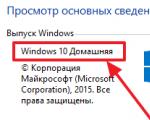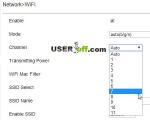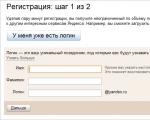ওয়াইফাই রাউটার পাসওয়ার্ড কোথায় সেট করা হয়? কিভাবে একটি পাসওয়ার্ড দিয়ে আপনার বাড়ির Wi-Fi নেটওয়ার্ক রক্ষা করবেন। বিভিন্ন মডেল, একই নীতি
অনেকের জন্য, মোবাইল ইন্টারনেট ল্যান্ডলাইন ইন্টারনেটকে প্রতিস্থাপন করেছে - মোবাইল নেটওয়ার্ক অপারেটররা একটি "অতিরিক্ত" (প্রাথমিকভাবে) পরিষেবার মান এতটা উন্নত করেছে। আজ, অনেক লোক একটি স্মার্টফোনকে কেবল যোগাযোগের মাধ্যম, একটি গ্যাজেট নয়, রাউটার হিসাবেও ব্যবহার করে।
এই "উন্নত" কার্যকারিতা অতিরিক্ত নিরাপত্তা ব্যবস্থার ব্যবহার বোঝায়। শুধুমাত্র একটি স্ক্রিন লক আপনার ব্যক্তিগত ডেটা সুরক্ষিত করার জন্য যথেষ্ট নয়। অতএব, মডেম মোডে ব্যবহার করা হলে আপনার ফোনে Wi-Fi এর জন্য কীভাবে একটি পাসওয়ার্ড সেট করবেন তা খুঁজে বের করতে ক্ষতি হবে না।
সর্বশেষ প্রজন্মের যেকোনো স্মার্টফোন রাউটার হিসেবে ব্যবহার করা যাবে। কিছু মোবাইল প্ল্যান এই ফাংশনে সীমাবদ্ধতা রাখে।
এটি কিসের জন্যে?
আপনার একটি নিরাপত্তা কোড সেট করার প্রধান কারণ হল অন্য ব্যবহারকারীদের অ্যাক্সেস পয়েন্টে সংযোগ করা থেকে বিরত রাখা। প্রত্যেকেরই অন্তত একজন বন্ধু আছে যে তাদের প্রতিবেশীর Wi-Fi এর সাথে সংযোগ করতে পছন্দ করে৷ একই নীতি এখানে প্রযোজ্য। পাসওয়ার্ড অবাঞ্ছিত সংযোগ প্রতিরোধ করবে.
ঠিক আছে, এটি পরিবর্তে প্রদান করবে:
- ট্রাফিক নিরাপত্তা. এটি বিশেষ করে সত্য যদি আপনার ট্যারিফ সীমাহীন ইন্টারনেট প্রদান না করে।
- উচ্চ মানের ইন্টারনেট সার্ফিং। নেটওয়ার্ক ওভারলোড হবে না, আপনি স্লোডাউন বা হিমায়িত লক্ষ্য করবেন না।
- তহবিলের নিরাপত্তার জন্য। প্রাসঙ্গিক যদি বিনামূল্যে এমবি সংখ্যার একটি সীমা থাকে। সীমার বেশি যা ব্যয় করা হয় তা পরিশোধ করা হয়। আপনি এমনকি জানেন না যে আপনার সীমা ওভারড্রন করা হয়েছে।
একটি পাসওয়ার্ড সেট করার সমস্ত বিবরণওয়াই-ফোনে ফাই নিম্নলিখিত ভিডিওতেও বর্ণনা করা হয়েছে:
কিভাবে সুরক্ষা ইনস্টল করা হয়?
দয়া করে মনে রাখবেন যে আপনার ফোনের ব্র্যান্ড এবং মডেলের উপর নির্ভর করে পদক্ষেপগুলি সামান্য পরিবর্তিত হতে পারে। যাইহোক, ইন্টারফেসের পার্থক্য থাকা সত্ত্বেও, নীতি এবং পদক্ষেপের ক্রম এমনকি পোলার অপারেটিং সিস্টেমেও একই রকম (উদাহরণস্বরূপ, iOS এবং Android)।
আপনার ফোনে একটি অ্যাক্সেস পয়েন্ট পাসওয়ার্ড-সুরক্ষা করার জন্য সাধারণ পদ্ধতি:
- সেটিংস এ যান.
- ওয়্যারলেস নেটওয়ার্ক ম্যানেজমেন্ট বিভাগে যান।
- উন্নত সেটিংস বা মডেম মোড নির্বাচন করুন।
- একটি Wi-Fi অ্যাক্সেস পয়েন্ট সেট আপ করুন: আপনি যে বিভাগে নাম, পাসওয়ার্ড এবং সুরক্ষা মোড সেট করেছেন সেখানে যান৷

পাসওয়ার্ড কি হওয়া উচিত?
শুধুমাত্র একটি প্রয়োজনীয়তা আছে - এটি সহজ এবং অনুমান করা সহজ হওয়া উচিত নয়। Wi-Fi এর জন্য আপনার ফোনে একটি শক্তিশালী পাসওয়ার্ড সেট করার কিছু টিপস:
- অক্ষর এবং সংখ্যার সংমিশ্রণ ব্যবহার করুন;
- কেস সম্পর্কে ভুলবেন না - "ZABORCHIK" পাসওয়ার্ডটিকে আরও কঠিন করে তোলে;
- ফোন নম্বর, জন্ম তারিখ, পুরো নাম এবং অন্যান্য ব্যক্তিগত তথ্য ব্যবহার করার পরামর্শ দেওয়া হয় না;
- ড্যাশ এবং আন্ডারস্কোর ব্যবহার করুন।

কিছু ফোন মডেলের একটি বিশেষ সীমাবদ্ধতা রয়েছে যা পাসওয়ার্ডগুলিকে বাধা দেয় যা খুব সহজ। যদি এটি না থাকে তবে আপনি যে কোনও সংমিশ্রণ রাখতে পারেন, তবে, এটি যত বেশি জটিল, নিরাপত্তা তত বেশি।
অতিরিক্ত ব্যবস্থা
আপনি যদি আপনার গ্যাজেটটিকে রাউটার হিসাবে ব্যবহার করেন তবে আপনার ফোন থেকে পাসওয়ার্ড-সুরক্ষিত Wi-Fi বিতরণ করা আবশ্যক৷ যাইহোক, কখনও কখনও এটি যথেষ্ট নয়। অনুগ্রহ করে কিছু ক্রিয়াকলাপে মনোযোগ দিন যা আপনার ডেটার নিরাপত্তা নিশ্চিত করবে এবং অবাঞ্ছিত সংযোগগুলি থেকে মুক্তি পাবে:
- সংযুক্ত ডিভাইসের সংখ্যা নির্দেশ করুন। সমস্ত ডিভাইসে উন্নত Wi-Fi অ্যাক্সেস পয়েন্ট সেটিংস রয়েছে, যেখানে ব্যবহারকারী সর্বোচ্চ সংখ্যক ডিভাইস সেট করতে পারেন। এটি বিশেষ করে সত্য যদি মোবাইল ইন্টারনেট চালু থাকে এবং আপনি একটি সর্বজনীন স্থানে একটি ল্যাপটপ বা ট্যাবলেট ব্যবহার করেন৷

- বিতরণ অক্ষম করুন। কিছু ব্যবহারকারী অনলাইনে থাকতে এতটাই অভ্যস্ত যে তারা কখনই ডেটা স্থানান্তর বন্ধ করে না। এটি প্রত্যেকের ব্যক্তিগত পছন্দ, তবে, এটি এখনও ইন্টারনেট বিতরণ বন্ধ করা মূল্যবান, কারণ এটি শুধুমাত্র স্মার্টফোনের ক্রিয়াকলাপকে প্রভাবিত করে না।
- একটি খরচ সীমা সেট করুন। অ্যাক্সেস পয়েন্ট সেটিংসে ট্র্যাফিক সীমা সম্পর্কে একটি আইটেম রয়েছে। অবাঞ্ছিত অতিরিক্ত খরচের ঝুঁকি থাকলে, ফাংশনটি সক্রিয় করুন।

রাউটারের জন্য নিরাপত্তা কী
যেহেতু আমরা অ্যাক্সেস পয়েন্টের সুরক্ষা সম্পর্কে কথা বলছি, সম্ভবত এটি কারও পক্ষে ফোনের মাধ্যমে Wi-Fi রাউটারে কীভাবে একটি পাসওয়ার্ড সেট করতে হয় তা জানার জন্য দরকারী হবে। অবশ্যই, এটি একটি কম্পিউটারে করা আরও সুবিধাজনক, তবে আপনি এটি একটি স্মার্টফোন থেকেও করতে পারেন।
পদ্ধতিটি একই রকম যে আপনি একটি পিসিতে পদ্ধতিটি সম্পাদন করছেন:
- যেকোনো ব্রাউজার খুলে অ্যাড্রেস বারে রাউটারের আইপি অ্যাড্রেস দিন। সাধারণত এটি 192.168.0.1 বা 192.168.1.1।
- ওয়েব ইন্টারফেসে অনুমোদনের জন্য একটি উইন্ডো খুলবে। যদি ডেটা পরিবর্তিত না হয় তবে সম্ভবত এটি অ্যাডমিন/প্রশাসক।

- আমরা Wi-Fi সেটিংস বিভাগ খুঁজছি। বিভিন্ন মডেলে এটিকে "ওয়্যারলেস মোড", "ওয়াই-ফাই নেটওয়ার্ক", "ওয়্যারলেস অ্যাক্সেস পয়েন্ট", "ওয়্যারলেস সেটিংস" বলা যেতে পারে।
- এই বিভাগে আমরা নিরাপত্তার জন্য দায়ী আইটেম খুঁজে. এটি "ওয়্যারলেস সুরক্ষা", "নিরাপত্তা সেটিংস" হতে পারে৷ এখানেই রাউটারের Wi-Fi অ্যাক্সেস পয়েন্টের জন্য পাসওয়ার্ড (নিরাপত্তা কী) সেট করা আছে।

আমাদের পোর্টালে আপনি যেকোনো রাউটারের জন্য Wi-Fi সেট আপ করার জন্য নির্দেশাবলী পাবেন। শুধু অনুসন্ধানে পছন্দসই মডেল লিখুন। ওয়েল, আপনি সাহায্যের প্রয়োজন হলে, আমরা সবসময় যোগাযোগ!
এই বিষয় বন্ধ করা যেতে পারে. আপনার যদি কোন প্রশ্ন থাকে বা সাহায্যের প্রয়োজন হয়, মন্তব্যে স্বাগতম! বিদায় সবাই!
ওয়্যারলেস ওয়াই-ফাই নেটওয়ার্ক, অর্থাৎ, রেডিও তরঙ্গ ব্যবহার করে বাতাসে ডেটা প্রেরণ, তারের উপর ভিত্তি করে তারযুক্ত নেটওয়ার্কগুলিকে ক্রমশ একপাশে ঠেলে দিচ্ছে। এবং এর জন্য একটি ব্যাখ্যা রয়েছে - Wi-Fi সহজভাবে আরও সুবিধাজনক। সম্প্রতি অবধি, তারযুক্ত নেটওয়ার্কগুলি প্রাধান্য পেয়েছিল, যেহেতু Wi-Fi এর মাধ্যমে তথ্য স্থানান্তরের গতি অত্যন্ত কম ছিল। কিন্তু প্রযুক্তি স্থির থাকে না, এবং এর একটি উদাহরণ হল IEEE 802.11ac ওয়্যারলেস স্ট্যান্ডার্ড, যা 6.77 Gbps পর্যন্ত গতিতে পৌঁছায় (যদিও এটি 2014 সালের প্রথম দিকে একটি মান হিসাবে গৃহীত হবে, তবে এটি সময়ের ব্যাপার)। কিন্তু ওয়্যারলেস কম্পিউটার নেটওয়ার্কে সুরক্ষা সম্পর্কে মনে রাখা খুবই গুরুত্বপূর্ণ, যেহেতু যে কেউ এটির সাথে সংযোগ করতে পারে এবং এই নিবন্ধটি আপনাকে বলবে কিভাবে পাসওয়ার্ড-সুরক্ষা করা যায় একটি Wi-Fi রাউটার, একটি ওয়্যারলেস নেটওয়ার্ক, এবং আমন্ত্রিত অতিথিদের থেকে সুরক্ষা সম্পর্কিত অন্যান্য পয়েন্টগুলি। .
Wi-Fi সুরক্ষা লোগো
আসুন প্রশ্নটি আরও ঘনিষ্ঠভাবে দেখি - এই পাসওয়ার্ডগুলি কী এবং কেন তাদের দুটি রয়েছে? আসল বিষয়টি হল যে রাউটারটি ওয়েব ইন্টারফেসের মাধ্যমে কনফিগার করা হয়েছে। এর অর্থ হ'ল একজন ব্যক্তি, প্রাচীরের পিছনে বা রাস্তায় থাকা, রাউটারের সাথে সংযোগ স্থাপন করতে পারে এবং এটি থেকে আনন্দ পেয়ে এটিকে "হত্যা" করতে পারে। এটি করার জন্য, আমরা ডিভাইস সেটিংস মেনুতে প্রবেশ করার সময় অনুরোধ করা প্রথম পাসওয়ার্ড সেট করি।
দ্বিতীয় পাসওয়ার্ডটি একটি বেতার নেটওয়ার্কের সাথে সংযোগ করার জন্য। অর্থাৎ, Wi-Fi আবিষ্কার করার পরে, আমরা "সংযোগ করুন" এ ক্লিক করি এবং হঠাৎ একটি পাসওয়ার্ড প্রবেশের জন্য একটি অনুরোধ উপস্থিত হয়। ব্যবহারকারী যদি এটি না জানে, তবে এটিই, অন্য কারও ইন্টারনেট চুরি করা কাজ করবে না।
রাউটারের ওয়েব ইন্টারফেস রক্ষা করা
প্রথমে, আসুন অননুমোদিত ডিভাইস কনফিগারেশনের বিরুদ্ধে সুরক্ষা দেখুন। একটি নিয়ম হিসাবে, ব্যবহারকারীর নাম এবং পাসওয়ার্ড ইতিমধ্যে প্রস্তুতকারকের দ্বারা পূর্বনির্ধারিত, তবে এটি সমস্ত ডিভাইসের জন্য একই ("অ্যাডমিন" + "1234" ZyXEL এর জন্য এবং "অ্যাডমিন" + "অ্যাডমিন" অন্যান্য নির্মাতাদের জন্য)। সবাই এটি জানে, এবং সেইজন্য ডিফল্ট পাসওয়ার্ড অবিলম্বে পরিবর্তন করতে হবে, প্রথমবার আপনি সেটিংসে প্রবেশ করুন।

নাম এবং পাসওয়ার্ড রাউটারের নীচে নির্দেশিত হয়
আসুন প্রবেশদ্বারটি কীভাবে স্ক্রু করা যায় তার বেশ কয়েকটি সাধারণ মডেল দেখুন।
রাউটার এক
প্রথমটি হবে D-Link dir3000।

প্রথম রাউটার
আমরা একটি কম্পিউটারের মাধ্যমে রাউটারের সাথে সংযোগ করি, যেকোনো ওয়েব ব্রাউজার চালু করি এবং ঠিকানা লাইনে 192.168.0.1 লিখি। রাউটার আপনাকে লগ ইন করতে বলবে - কারখানার নাম এবং পাসওয়ার্ড লিখুন।

সেটিংসে লগইন করুন
সেটিংস মেনু খুলবে। "সিস্টেম" মেনুতে যান, ড্রপ-ডাউন তালিকায় "প্রশাসক পাসওয়ার্ড" এ ক্লিক করুন। পাসওয়ার্ড সেটিংস সহ একটি উইন্ডো খুলবে।

প্রশাসকের পাসওয়ার্ড পরিবর্তন করা হচ্ছে
মনোযোগ! পাসওয়ার্ডটি জটিল কিনা তা নিশ্চিত করার জন্য, তবে এটি ভুলে যাওয়াও নয়, রাউটারের ম্যাক ঠিকানা বা সিরিয়াল নম্বর ব্যবহার করা সুবিধাজনক, যা রাউটারের নীচে লেবেলে নির্দেশিত!
ডিভাইসটি অবিলম্বে রিবুট করবে এবং আপনাকে একটি নতুন পাসওয়ার্ড ব্যবহার করে মেনুতে প্রবেশ করতে বলবে।
রাউটার দুই
দ্বিতীয় ডিভাইসটি আমরা বিবেচনা করব নির্মাতা টিপি-লিঙ্ক, মডেল tl-wr740n থেকে।

দ্বিতীয় রাউটার
সেটিংস মেনুতে প্রবেশ করা আগেরটির মতোই। মেনুটির উপস্থিতি অবশ্যই আলাদা, এবং রাশিফিকেশন সমস্ত ফার্মওয়্যার সংস্করণে উপলব্ধ নয়। কিন্তু এখনও এটি তৈরি করা কঠিন নয়। "রক্ষণাবেক্ষণ" মেনু, তারপর "সিস্টেম টুলস" সাবমেনু, তারপর "পাসওয়ার্ড" উপ-আইটেম নির্বাচন করুন।

প্রশাসকের পাসওয়ার্ড পরিবর্তন করা হচ্ছে
"পুরাতন ব্যবহারকারীর নাম" এবং "পুরানো পাসওয়ার্ড" ক্ষেত্রে আমরা বর্তমান নাম এবং পাসওয়ার্ড লিখি, তৃতীয় লাইনে আমরা নতুন ব্যবহারকারীর নাম লিখি, পরবর্তী চতুর্থ এবং পঞ্চম লাইনে - নতুন পাসওয়ার্ড। আমরা "সংরক্ষণ" বোতামে ক্লিক করে সেটিংস পরিবর্তনগুলি মনে রাখি।
রাউটারটি স্বয়ংক্রিয়ভাবে রিবুট হবে এবং একটি নতুন ব্যবহারকারীর নাম/পাসওয়ার্ড দিয়ে লগ ইন করবে।
আমরা শিখেছি কীভাবে পাসওয়ার্ড একটি রাউটারকে সুরক্ষিত করতে হয়, তারপরে আমরা বিষয়টির দ্বিতীয় অংশের সাথে পরিচিত হব - ওয়্যারলেস নেটওয়ার্ক নিজেই রক্ষা করা। আপনি যখন অন্য ওয়্যারলেস ডিভাইস - একটি কম্পিউটার, স্মার্টফোন, ট্যাবলেট ইত্যাদির সাথে একটি Wi-Fi নেটওয়ার্কের সাথে সংযোগ করার চেষ্টা করেন তখন একটি পাসওয়ার্ড প্রবেশের প্রয়োজনীয়তা উপস্থিত হয়৷

Wi-Fi এর সাথে সংযোগ করতে একটি পাসওয়ার্ড প্রবেশ করানো হচ্ছে৷
পূর্ববর্তী রাউটারের উদাহরণ ব্যবহার করে প্রযুক্তিটিও আলোচনা করা হবে। সারাংশটি বোঝা গুরুত্বপূর্ণ, এই ক্ষেত্রে কোন রাউটার তা বিবেচ্য নয়, এই পদ্ধতিটি সবার জন্য একই।
রাউটার এক
চলুন শুরু করা যাক D-Link dir3000 দিয়ে। আবার সেটিংস মেনুতে যান, প্রাথমিক উইন্ডোতে "Wi-Fi" নির্বাচন করুন, তারপর "নিরাপত্তা সেটিংস" সাবমেনু নির্বাচন করুন।

একটি Wi-Fi পাসওয়ার্ড সেট আপ করা হচ্ছে
নেটওয়ার্ক প্রমাণীকরণ তালিকা থেকে বেছে নেওয়ার জন্য বেশ কয়েকটি পাসওয়ার্ড এনক্রিপশন প্রযুক্তি অফার করে। সবচেয়ে ক্রিপ্টো-প্রতিরোধী, যা হ্যাক করা যায় না, "WPA-PSK/WPA2-PSK" হিসাবে স্বীকৃত। এর এটি নির্বাচন করা যাক. এর পরে, "এনক্রিপশন কী" ক্ষেত্রে, আমরা আমাদের পাসওয়ার্ড নিয়ে আসি এবং লিখি, যা বেশ কয়েকটি প্রয়োজনীয়তার সাপেক্ষে:
কী 8 অক্ষরের চেয়ে ছোট হতে পারে না;
কীটিতে বিশেষভাবে মিশ্রিত ল্যাটিন বর্ণমালা এবং সংখ্যার অক্ষর থাকা উচিত;
চিঠির ক্ষেত্রে গুরুত্বপূর্ণ।
নীচের ডানদিকে কোণায় "পরিবর্তন" বোতামে ক্লিক করে সেটিংস সংরক্ষণ করুন।
রাউটার দুই

ওয়াই-ফাই নিরাপত্তা সেট আপ করা হচ্ছে
এনক্রিপশন টাইপ "WPA-PSK/WPA2-PSK" নির্বাচন করুন এবং "PSK পাসওয়ার্ড" লাইনে আমাদের পাসওয়ার্ড লিখুন। পাসওয়ার্ডের প্রয়োজনীয়তা আগের রাউটারের মতোই (অন্য সকলের জন্য)।
সেটিংস সংরক্ষণ করতে "সংরক্ষণ করুন" এ ক্লিক করুন।
আপনি একটি ভিডিও পাঠ ব্যবহার করে এই পদ্ধতিটি অধ্যয়ন করতে পারেন:
ওয়াইফাই সরঞ্জামের অনেক ব্যবহারকারী এই প্রশ্নটি জিজ্ঞাসা করেন না। কীভাবে এটি করা হয় তা শুধু তারা জানে না, তবে কেন এটি প্রয়োজন তাও তারা জানে না।
আপনি যদি এই ফালতু ব্যবহারকারীদের একজন হন, তাহলে কীভাবে আপনার Wi-Fi রাউটারকে পাসওয়ার্ড সুরক্ষিত রাখবেন সে সম্পর্কে আমাদের নিবন্ধটি আপনার জন্য।
একটি Wi-Fi রাউটারের জন্য একটি পাসওয়ার্ড সেট করা যে কেউ এইমাত্র একটি রাউটার কিনেছেন এবং সংযুক্ত করেছেন তার প্রথম উদ্বেগ। এর পেছনে নিরাপত্তার সমস্যা থেকে শুরু করে ট্রাফিক সাশ্রয় পর্যন্ত অনেক কারণ রয়েছে। ব্যবহারকারীদের তাদের পিসিতে একটি পাসওয়ার্ড সেট করার প্রয়োজনীয়তা সম্পর্কে কতবার সতর্ক করা হয়েছিল তা কোন ব্যাপার না, এটি সম্পূর্ণরূপে অবাধে প্রবেশ করা যেতে পারে এমন কম্পিউটার সিস্টেমের সংখ্যা হ্রাস করেনি বা কীবোর্ডে "123" এর মতো কিছু টাইপ করে। সচিব এবং অফিস কর্মীদের দোষের কারণে শ্রেণীবদ্ধ তথ্য হারানোর ঘটনাগুলি অনেক শূন্য সহ সংখ্যায় গণনা করা হয়। আজ, ওয়্যারলেস ওয়াই-ফাই নেটওয়ার্কের ব্যবহারে অনুরূপ কিছু পরিলক্ষিত হয়।
এটা আপত্তি করা যেতে পারে যে হোম নেটওয়ার্কে খুব কমই কোনো অতি-মূল্যবান তথ্য থাকে। কিন্তু, প্রথমত, এটা সবসময় হয় না। এবং, দ্বিতীয়ত, অপরিচিতদের সাথে আপনার ট্রাফিক শেয়ার করার জন্য আপনাকে বোকা বা অজ্ঞ হতে হবে। অবশেষে, আমরা নিজেরাই সবসময় আমাদের নিষ্পত্তিতে ডিজিটাল তথ্যের মূল্য নির্ধারণ করতে সক্ষম নই। যা আজকে অশ্রেণীবদ্ধ মনে হচ্ছে, আগামীকাল, যদি তা অপরাধীদের হাতে বা কিছু মানবিক জারজদের হাতে শেষ হয়, তাহলে তা আপনার পুরো ক্যারিয়ারকে ধ্বংস করে দিতে পারে। অপরিচিতদের জন্য Wi-Fi খোলার সময়, এটি মনে রাখবেন।আমাদের পাঠক, অবশ্যই, বুদ্ধিমান, এবং রাউটার রক্ষা পাসওয়ার্ড ভুলবেন না. এবং আমরা তাকে এটি করার সবচেয়ে সহজ উপায় বলব।
কেন আপনার ওয়্যারলেস নেটওয়ার্ক সুরক্ষিত করুন এবং একটি সত্যিকারের শক্তিশালী পাসওয়ার্ড কেমন হওয়া উচিত?
আপনার ওয়াইফাই রাউটারে একটি পাসওয়ার্ড সেট করার প্রয়োজনের কারণগুলি:
- পাসওয়ার্ড খুব ছোট হওয়া উচিত নয়। এটিকে খুব দীর্ঘ করারও কোন মানে নেই - প্রায় 7-8 অক্ষর যথেষ্ট।
- পাসওয়ার্ডে অবশ্যই মিশ্র কেস অক্ষর, সংখ্যা এবং বিশেষ অক্ষর যেমন ডলার চিহ্ন, অ্যাম্পারস্যান্ড, আন্ডারস্কোর ইত্যাদি থাকতে হবে।
- ওয়াইফাই রাউটারের জন্য পাসওয়ার্ড অর্থহীন করা ভাল, তাই এটি অনুমান করা আরও কঠিন হবে। কুকুর বা বিড়ালের নাম, আপনার শেষ নাম বা এরকম কিছু ব্যবহার করবেন না। এমন কিছু হ্যাকিং প্রোগ্রাম রয়েছে যা বিশেষভাবে এই ধরনের অবিশ্বস্ত সুরক্ষার লক্ষ্যে।
 আপনি যদি নিজে একটি রাউটার পাসওয়ার্ড আবিষ্কার করতে খুব অলস হন তবে আপনি ইন্টারনেটে থাকা লক্ষ লক্ষ পাসওয়ার্ড প্রজন্মের প্রোগ্রামগুলির মধ্যে একটি ব্যবহার করতে পারেন। তবে এটি নিজের সাথে নিয়ে আসা ভাল।
আপনি যদি নিজে একটি রাউটার পাসওয়ার্ড আবিষ্কার করতে খুব অলস হন তবে আপনি ইন্টারনেটে থাকা লক্ষ লক্ষ পাসওয়ার্ড প্রজন্মের প্রোগ্রামগুলির মধ্যে একটি ব্যবহার করতে পারেন। তবে এটি নিজের সাথে নিয়ে আসা ভাল।
জনপ্রিয় হাব মডেলের জন্য নির্দেশাবলী
ডি-লিংক রাউটারে কীভাবে পাসওয়ার্ড সেট করবেন:
- পুরানো মডেলগুলির জন্য (নামে NRU নেই), আপনাকে "সেটআপ" -> "ওয়্যারলেস সেটিংস" মেনুতে যেতে হবে এবং "প্রি-শেয়ারড কী" ফিল্ডে মানটি রাখতে হবে, তারপরে "সংরক্ষণ" করতে ভুলবেন না। .
- DIR-300 NRU এবং DIR-320 NRU-এর জন্য আপনাকে বিভাগে যেতে হবে "উন্নত সেটিংস"-> "ওয়াই-ফাই" -> "নিরাপত্তা বিন্যাস"এবং ক্ষেত্রে মান রাখুন "PSK এনক্রিপশন কী".
 অন্যান্য বৈচিত্র্য থাকতে পারে; যে কোনো ক্ষেত্রে, আপনাকে "PSK" শব্দটি অন্তর্ভুক্ত একটি নামের একটি ক্ষেত্র খুঁজতে হবে এবং সেখানে আমাদের নিরাপত্তা কী সেট করতে হবে।
অন্যান্য বৈচিত্র্য থাকতে পারে; যে কোনো ক্ষেত্রে, আপনাকে "PSK" শব্দটি অন্তর্ভুক্ত একটি নামের একটি ক্ষেত্র খুঁজতে হবে এবং সেখানে আমাদের নিরাপত্তা কী সেট করতে হবে।
একটি ASUS ওয়াইফাই রাউটারকে পাসওয়ার্ড-সুরক্ষা করা আরও সহজ। এটি করার জন্য, আপনাকে "WPA প্রি-শেয়ারড কী" ফিল্ডে মান সেট করতে হবে: "সেটিংস" -> "ওয়ারলেস" -> "সাধারণ"। অথবা, রাশিয়ান ইন্টারফেসে, এখানে পাসওয়ার্ড সেট করুন: "অতিরিক্ত বিন্যাস" -> "তারবিহীন যোগাযোগ"-> "সাধারণ" - ক্ষেত্রে একটি মান রাখুন "WPA প্রি-শেয়ারড কী".
আপনার রাউটারের সেটিংসে যান।রাউটারের সাথে আসা সিডিটি ব্যবহার করা ভাল, অন্যথায় আপনি ইন্টারনেটের মাধ্যমে দূরবর্তীভাবে একই কাজ করতে পারেন। একটি ওয়েব ব্রাউজারের মাধ্যমে রাউটার অ্যাক্সেস করতে, ইনপুট লাইনে একটি বিশেষ ঠিকানা লিখুন। রাউটারের জন্য স্ট্যান্ডার্ড ঠিকানা: 192.168.1.1, 192.168.0.1 এবং 192.168.2.1।
- সম্ভব হলে, একটি বিশেষ ইথারনেট তারের সাথে সংযুক্ত একটি কম্পিউটার থেকে রাউটার সেটিংসে যান। আপনি যদি Wi-Fi এর মাধ্যমে সরাসরি নেটওয়ার্কের সাথে সংযোগ করেন, তবে যে কোনও পরিবর্তনের সাথে ইন্টারনেট বন্ধ হয়ে যাবে এবং এটি কনফিগার করতে আপনাকে আবার রাউটারে লগ ইন করতে হবে।
- অনেক রাউটারে ডিফল্ট ব্যবহারকারীর নাম এবং পাসওয়ার্ড হল "অ্যাডমিন"। অন্যথায়, ইনপুট ক্ষেত্রগুলির একটি ফাঁকা রেখে অন্যটিতে "অ্যাডমিন" প্রবেশ করার চেষ্টা করুন৷ যদি এটি কাজ না করে, তাহলে আপনার রাউটারের নির্দেশাবলী পড়ুন বা প্রস্তুতকারকের সাথে যোগাযোগ করুন।
- আপনি যদি আগে রাউটার অ্যাক্সেস করার জন্য পাসওয়ার্ড পরিবর্তন করে থাকেন এবং এটি মনে রাখতে না পারেন, তাহলে ফ্যাক্টরি সেটিংসে ফিরে যেতে আপনার রাউটারের রিসেট বোতাম টিপুন। দয়া করে মনে রাখবেন যে এই ক্রিয়াটি আপনার সমস্ত সেটিংস মুছে ফেলবে৷
আপনার নেটওয়ার্কের নিরাপত্তা বৈশিষ্ট্য খুঁজুন.নামগুলি অনেক রাউটারে আলাদা, তবে মূলত এই আইটেমটি "ওয়্যারলেস নেটওয়ার্ক সেটিংস" বা "নিরাপত্তা সেটিংস" এ অবস্থিত। আপনি যদি এই সেটিংটি খুঁজে না পান তবে আপনার রাউটারের নাম অনুসন্ধান করুন এবং নিরাপত্তা সেটিংস কোথায় অবস্থিত তা সন্ধান করুন৷
এনক্রিপশন টাইপ নির্বাচন করুন।বেশিরভাগ রাউটারে বেশ কয়েকটি সম্ভাব্য নেটওয়ার্ক নিরাপত্তা বিকল্প রয়েছে। মূলত, এগুলি হল: WEP, WPA-PSK (ব্যক্তিগত), বা WPA2-PSK। যখনই সম্ভব, WPA2 বেছে নিন কারণ এটি ওয়্যারলেস নেটওয়ার্কের জন্য সবচেয়ে শক্তিশালী এনক্রিপশন। এই বৈশিষ্ট্যটি কিছু পুরানো রাউটার মডেলগুলিতে উপলব্ধ নাও হতে পারে৷
- কিছু পুরানো ডিভাইস WPA2 এনক্রিপশন সমর্থন করে না। আপনার যদি এই জাতীয় ডিভাইস থাকে এবং সেগুলিকে নেটওয়ার্কের সাথে সংযুক্ত করুন তবে এটি মনে রাখবেন।
WPA2-ব্যক্তিগত জন্য, AES প্রকার নির্বাচন করুন।আপনার যদি একটি পছন্দ থাকে তবে WPA2 এনক্রিপশনের জন্য AES বেছে নিন। আরেকটি বিকল্প হল TKIP, তবে এটি পুরানো এবং কম নির্ভরযোগ্য। কিছু রাউটার শুধুমাত্র AES অ্যালগরিদম সমর্থন করে।
- AES হল একটি আদর্শ সিমেট্রিক ব্লক সাইফার অ্যালগরিদম এবং এটি উপলব্ধ সেরা অ্যালগরিদম।
SSID এবং পাসকোড লিখুন। SSID হল অ্যাক্সেস পয়েন্টের নাম, এবং পাসকোড হল অক্ষরের সেট যা আপনাকে আপনার অ্যাক্সেস পয়েন্টের সাথে সংযোগ করতে প্রবেশ করতে হবে।
- আপনার পাসওয়ার্ডে অক্ষর, সংখ্যা এবং চিহ্ন থাকতে হবে। আপনার পাসওয়ার্ড যত সহজ হবে, দুর্ধর্ষদের পক্ষে এটি অনুমান করা বা "ব্রুট ফোর্স" পদ্ধতি ব্যবহার করে অনুমান করা তত সহজ হবে, যেমন প্রোগ্রামাররা এটিকে বলে। অনলাইনে পাসওয়ার্ড জেনারেটর রয়েছে যা আপনাকে আপনার নেটওয়ার্কের জন্য একটি শক্তিশালী নির্বাচন করতে সাহায্য করবে।
সেটিংস সংরক্ষণ করুন এবং রাউটার রিবুট করুন।নতুন নেটওয়ার্ক নিরাপত্তা সেটিংস সংরক্ষণ করতে "প্রয়োগ করুন" বা "সংরক্ষণ করুন" বোতামে ক্লিক করুন। বেশিরভাগ রাউটার স্বয়ংক্রিয়ভাবে রিবুট হতে শুরু করবে এবং এটির সাথে সংযুক্ত সমস্ত ডিভাইস নেটওয়ার্ক থেকে সংযোগ বিচ্ছিন্ন হয়ে যাবে - তাদের পাসওয়ার্ডটি পুনরায় প্রবেশ করতে হবে।
- যদি রাউটার স্বয়ংক্রিয়ভাবে রিবুট না হয়, তাহলে আপনাকে এটি ম্যানুয়ালি করতে হবে। এটি করার জন্য, রাউটারটি বন্ধ করুন, সকেট থেকে প্লাগটি সরান এবং দশটিতে গণনা করুন। তারপরে রাউটারটিকে নেটওয়ার্কে পুনরায় সংযোগ করুন, এটি চালু করুন এবং এটি প্রাথমিক বুট না হওয়া পর্যন্ত অপেক্ষা করুন (সকল সূচক পরিবর্তন ছাড়াই আলোতে শুরু হওয়ার সাথে সাথে এটি সম্পূর্ণ হবে)।
- আপনার সমস্ত ডিভাইসে আপনার নেটওয়ার্ক সংযোগ আপডেট করতে ভুলবেন না৷ বৃহত্তর নেটওয়ার্ক নিরাপত্তার জন্য, প্রতি ছয় মাস অন্তর আপনার পাসওয়ার্ড পরিবর্তন করুন।
অনেক ব্যবহারকারী যারা সম্প্রতি একটি ওয়াইফাই রাউটার ইনস্টল করেছেন তাদের ওয়াইফাই নেটওয়ার্ক কীভাবে সুরক্ষিত করবেন তা জিজ্ঞাসা করেন। এই পোস্টে, আমরা বেশ কয়েকটি কৌশল দেখব যা অবাঞ্ছিত ব্যবহারকারীদের জন্য আপনার নেটওয়ার্ক অ্যাক্সেস করা আরও কঠিন করে তুলবে।
আজকাল, ডেস্কটপ কম্পিউটার ছাড়াও, অনেক লোকের মোবাইল ডিভাইস রয়েছে যার জন্য ইন্টারনেট সংযোগ প্রয়োজন: ল্যাপটপ, স্মার্টফোন, ট্যাবলেট। এই ডিভাইসগুলিকে নেটওয়ার্কের সাথে সংযুক্ত করতে, আপনার বাড়ির Wi-Fi নেটওয়ার্ক ব্যবহার করা সুবিধাজনক৷
কিন্তু একটি Wi-Fi নেটওয়ার্ক তৈরি করার সময়, আপনার ডেটার নিরাপত্তার জন্য হুমকি রয়েছে। একটি ওয়্যারলেস নেটওয়ার্কের মাধ্যমে যা কিছু প্রেরণ করা হয় তা মোটামুটি উল্লেখযোগ্য দূরত্বে সম্প্রচার করা হয় এবং আক্রমণকারীরা এই ডেটাতে অ্যাক্সেস পেতে পারে। আপনার ওয়াইফাই নেটওয়ার্ককে এই ধরনের আক্রমণ থেকে রক্ষা করতে, আপনাকে কয়েকটি সহজ পদক্ষেপ নিতে হবে।
দ্রুত নেভিগেশন
আপনার রাউটার সেটিংস অ্যাক্সেস করতে একটি শক্তিশালী পাসওয়ার্ড ব্যবহার করুন
রাউটার সেট আপ করার সময়, আপনাকে অবশ্যই ডিফল্ট পাসওয়ার্ড পরিবর্তন করতে হবে। এই ক্ষেত্রে, রাউটার অ্যাক্সেস করার জন্য পাসওয়ার্ড নেটওয়ার্কের সাথে সংযোগ করার জন্য পাসওয়ার্ড (কী) অনুসরণ করে না।
ওয়েব ইন্টারফেস সাধারণত http://192.168.1.1 বা http://192.168.0.1 এ পাওয়া যায়
একটি শক্তিশালী নিরাপত্তা মোড ব্যবহার করুন
আধুনিক ওয়াইফাই নেটওয়ার্ক বিভিন্ন নিরাপত্তা মোড সমর্থন করে। ওয়াইফাই সেটিংসে, এই আইটেমটিকে "নিরাপত্তা মোড" বা "নিরাপত্তা মোড" বলা যেতে পারে।
আপনার ওয়াইফাই নেটওয়ার্কের সর্বোচ্চ সুরক্ষার জন্য, আপনাকে অবশ্যই WPA বা WPA2 (Wi-Fi সুরক্ষিত অ্যাক্সেস) মোড ব্যবহার করতে হবে।
নেটওয়ার্কের সাথে সংযোগ করতে একটি দীর্ঘ এবং জটিল কী ব্যবহার করুন
যদি ওয়াইফাই নেটওয়ার্ক WPA মোডে কাজ করে, তাহলে আপনাকে এটিতে সংযোগ করতে একটি কী লিখতে হবে। একটি ওয়াইফাই নেটওয়ার্ককে হ্যাকিং থেকে রক্ষা করার জন্য, কী (পাসওয়ার্ড) বেশ দীর্ঘ এবং জটিল হতে হবে।
কীটি কমপক্ষে 12টি অক্ষর দীর্ঘ হতে হবে এবং অবশ্যই অক্ষর এবং সংখ্যাগুলি নিয়ে গঠিত হবে৷ সাধারণ পাসওয়ার্ড ব্যবহার করবেন না, যেমন wi-fi, fi-wi, mywifi ইত্যাদি।
আপনার SSID লুকান
প্রতিটি ওয়াইফাই এর নিজস্ব SSID আছে (ওয়াইফাই নেটওয়ার্কের নাম)। আপনি যদি রাউটার সেটিংসে SSID লুকিয়ে রাখতে সক্ষম করেন, তবে আপনি যদি এটির নাম জানেন তবেই আপনি এই জাতীয় নেটওয়ার্কের সাথে সংযোগ করতে পারেন৷
অবশ্যই, আপনি যদি আপনার ওয়াইফাই নেটওয়ার্কের SSID লুকিয়ে থাকেন তবে এটি অবশ্যই অনন্য হতে হবে। এই ক্ষেত্রে, SSID হিসাবে "রাউটার" বা "dlink" এর মত সাধারণ বাক্যাংশ ব্যবহার করার কোন মানে নেই। এই ধরনের নাম সহজেই নির্বাচন করা যেতে পারে।
MAC ঠিকানা ফিল্টারিং ব্যবহার করুন
প্রতিটি নেটওয়ার্ক ডিভাইস একটি অনন্য MAC ঠিকানা দিয়ে সজ্জিত। এই বৈশিষ্ট্যটি অজানা ডিভাইসগুলির জন্য নেটওয়ার্ক অ্যাক্সেস সীমাবদ্ধ করা সম্ভব করে তোলে। রাউটার সেটিংসে, আপনি নির্দিষ্টভাবে নির্দিষ্ট করতে পারেন কোন MAC ঠিকানাগুলিকে ওয়াইফাই নেটওয়ার্কের সাথে সংযোগ করার অনুমতি দেওয়া হয়েছে৷
MAC ফিল্টারিং গুরুতর সুরক্ষা নয়। কিন্তু অন্যান্য পদ্ধতির সাথে এটি উল্লেখযোগ্যভাবে ওয়াইফাই নেটওয়ার্কের সুরক্ষা বাড়ায়।
কিভাবে WI-FI এর জন্য একটি পাসওয়ার্ড সেট করতে হয় তার ভিডিও
Wi-Fi রাউটারে পাসওয়ার্ড সক্ষম করার পরে, সংযোগ সীমিত হলে এবং রাউটার মেনু কাজ না করলে আমার কী করা উচিত?
ডিভাইসের পিছনে অবস্থিত রিসেট বোতাম টিপে রাউটারটিকে ফ্যাক্টরি সেটিংসে রিসেট করার চেষ্টা করুন। আবার পাসওয়ার্ড সেট করুন।